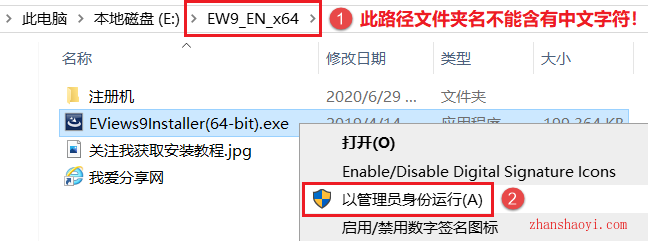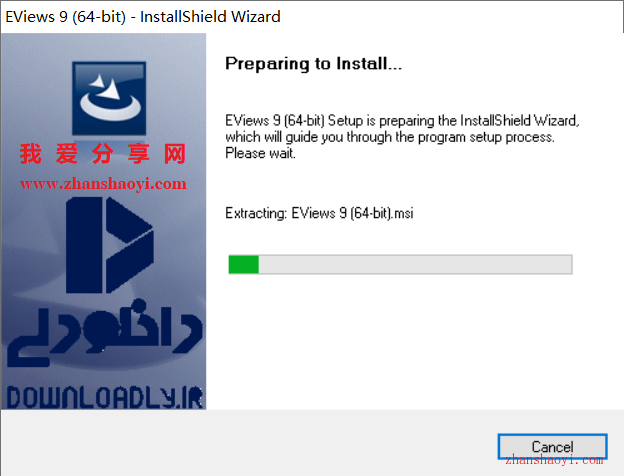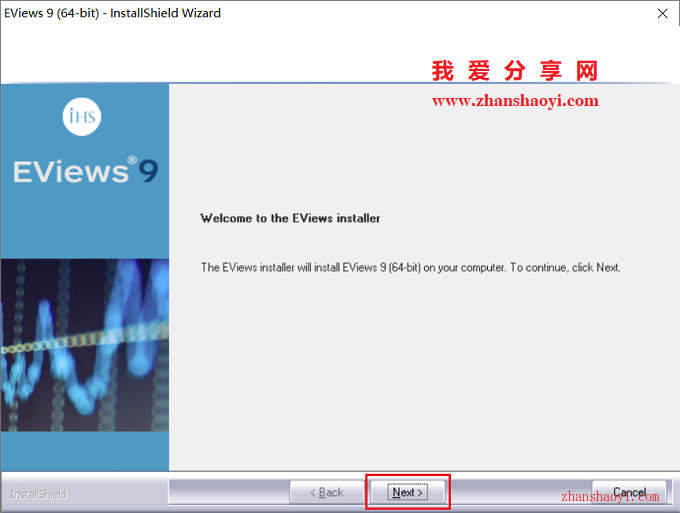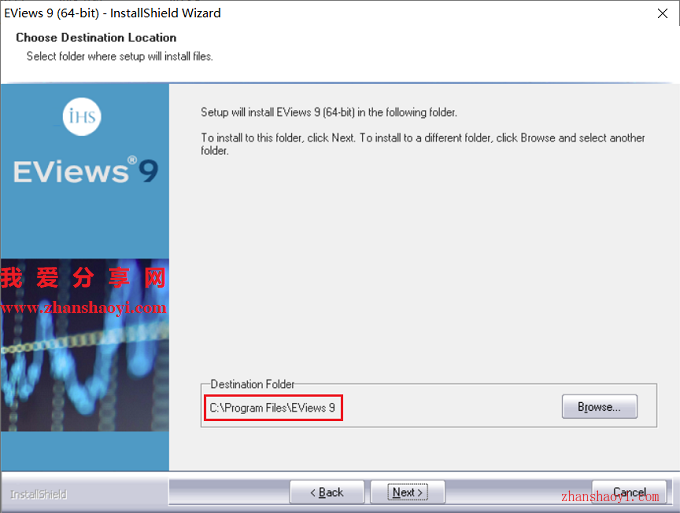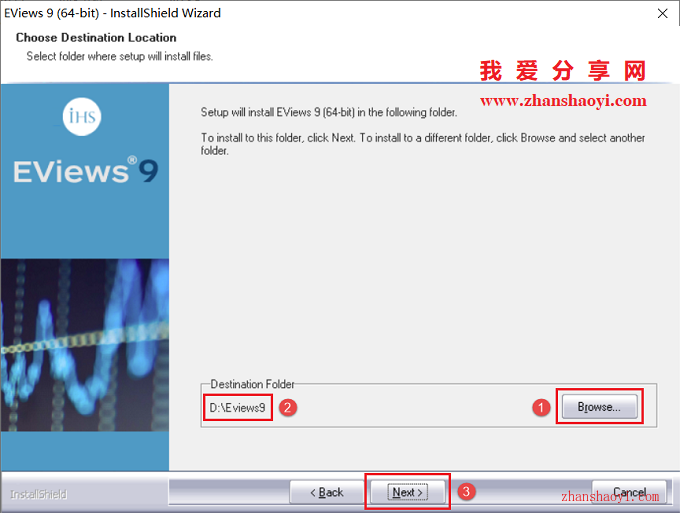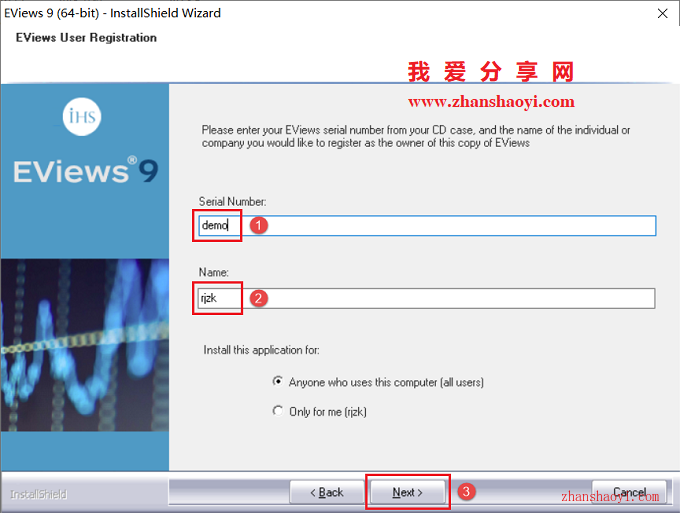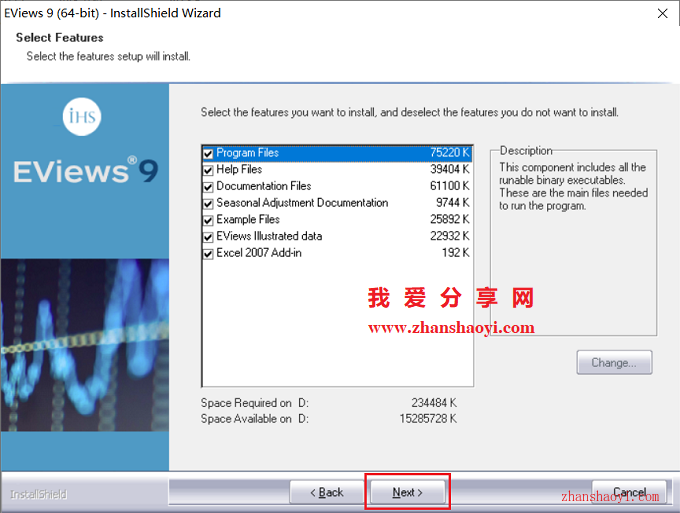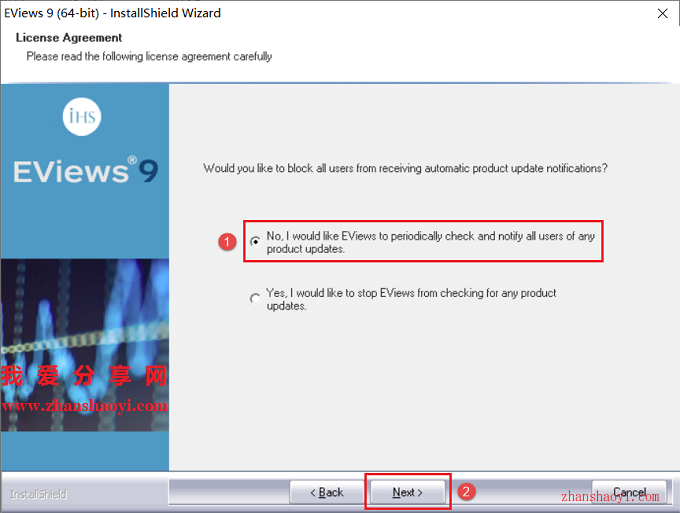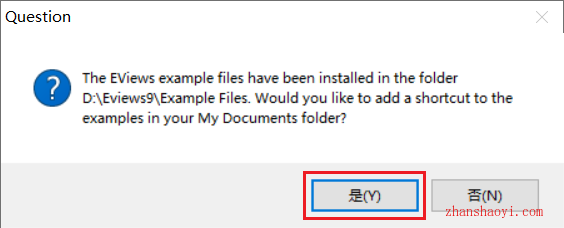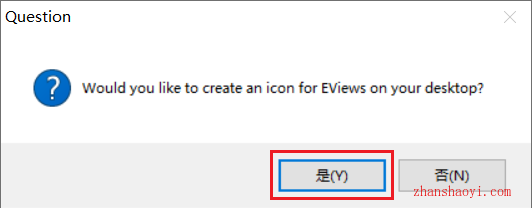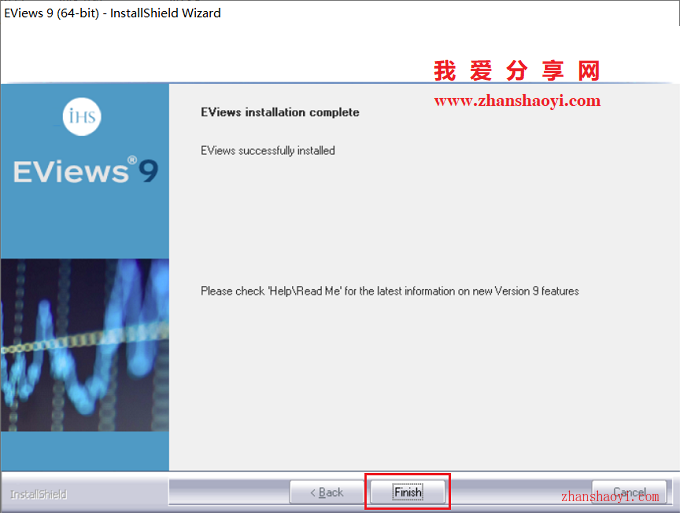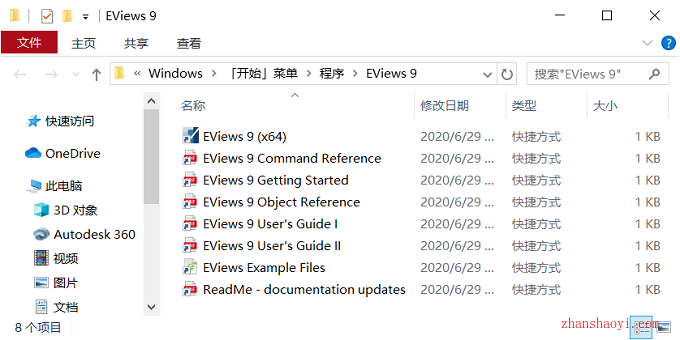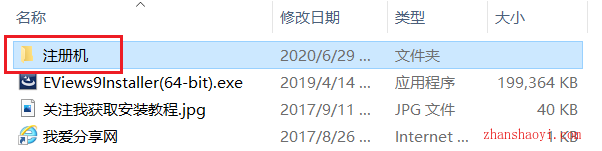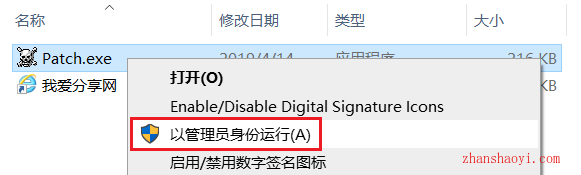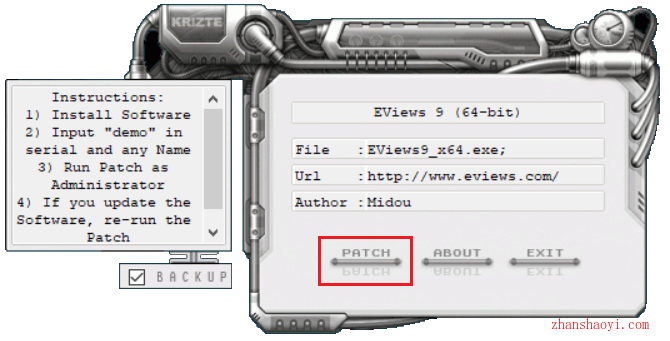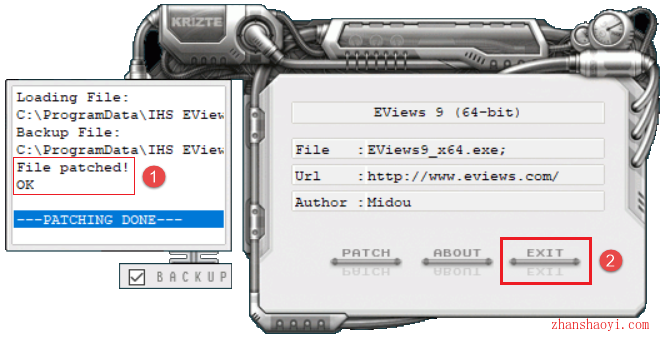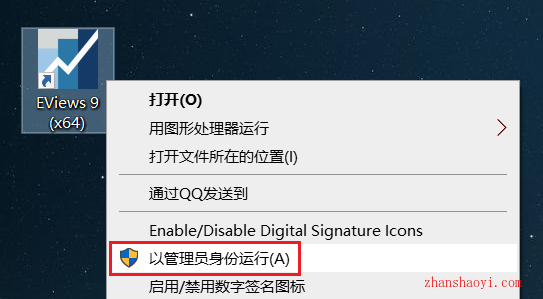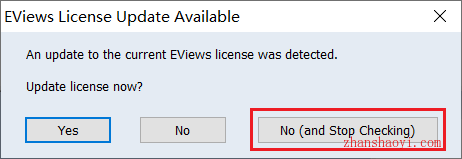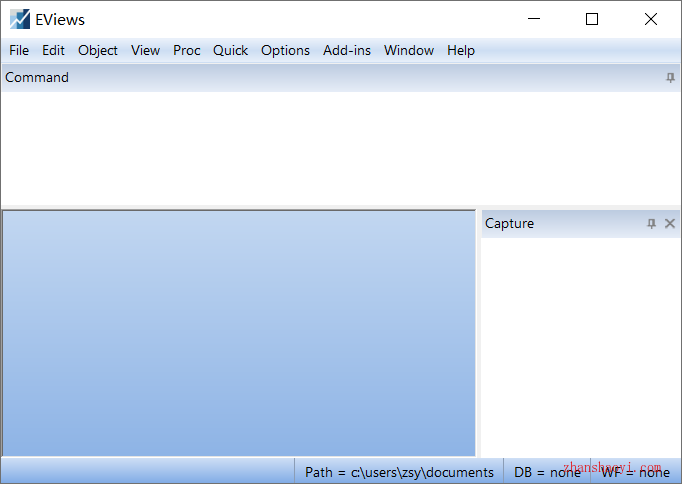软件下载:
EViews 9_32/64位破解版:【点我下载】
安装前须知:
1.安装全程须断开网络,否则易安装不成功;
2.解压和安装前先关闭360、电脑管家等所有杀毒软件,且WIN10需关闭自带杀软defender的实时防护,防止误杀注册机,导致安装失败;
3.EViews9适用于Win7/8.1/10(32/64位)系统,亲测可用!
EViews 9.0 WIN10 64位安装步骤:
1.先根据电脑操作系统的位数使用“百度网盘客户端”下载对应的EV9软件安装包到电脑磁盘英文路径文件夹下,并解压缩,然后找到EViews9Installer(64-bit).exe,鼠标右击选择【以管理员身份运行】
2.正在提取文件,稍等片刻…
3.点击【Next】
4.许可协议,先勾选“I accept the…”,然后点击【Next】
5.选择软件安装路径,默认安装在C盘,点击【Browse】可修改软件安装路径,注意:安装路径文件夹名称不能含有中文字符!小编这里将软件安装在D盘Eviews9文件夹下,然后点击【Next】
6.在Serial Number中输入:demo,Name输入任意英文即可,然后点击【Next】
7.默认,点击【Next】
8.点击【Next】
9.先勾选“No,I would like…”,然后点击【Next】
10.正在安装中,这个过程大概需要10分钟左右的时间,请耐心等待…
11.点击【是】
12.点击【是】,创建桌面图标
13.安装完成,点击【Finish】
14.自动打开软件快捷方式文件夹,关闭即可
15.返回软件初始安装包,双击打开注册机文件夹
16.找到Patch.exe,鼠标右击选择【以管理员身份运行】,注意:一定要以管理员身份运行,否则易安装失败!
温馨提示:若文件夹内没有Patch.exe,关闭电脑所有杀毒软件(包括系统自带Defender病毒防护设置中的实时防护)重新解压即可,安装完成后再重新打开杀毒软件。
17.打开注册机界面如下,点击【PATCH】按钮
18.出现OK则说明注册成功,点击【EXIT】关闭注册机
19.返回电脑桌面,找到EViews9图标,鼠标右击选择【以管理员身份运行】
20.打开软件,如果遇到更新提示,点击【NO(no Stop Checking)】
21.打开EViews9软件后,英文版界面如下